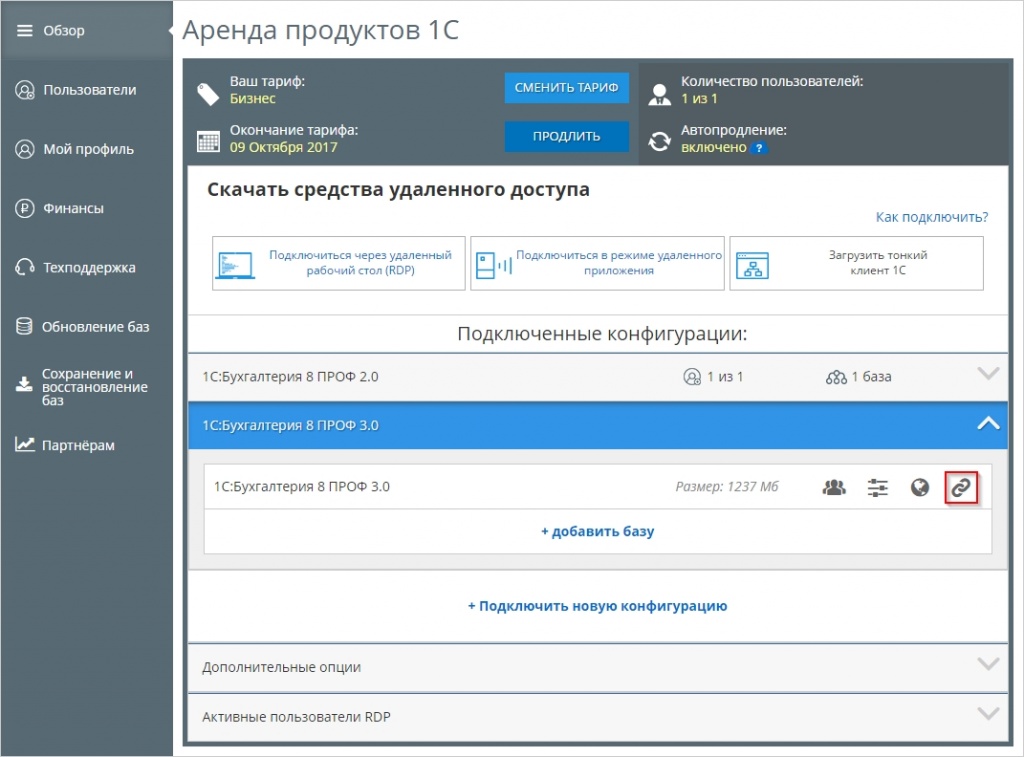Подключение в режиме тонкого клиента
При подключении через «тонкий клиент» убедитесь, что у подключаемой программы «1С» есть возможность доступа через интернет-браузер.
Для того, чтобы подключить «тонкий клиент», необходимо выполнить следующие шаги:
Шаг 1. Скачайте установочный файл «тонкого клиента» «1С». Архив тонкого клиента находится в Вашем личном кабинете в разделе «Обзор».
Внимание! В случае изменения версии платформы «1С» на сервере, необходимо будет скачать и установить новую версию «тонкого клиента» «1С» из вашего личного кабинета.
Шаг 2. Распакуйте скачанный архив, найдите и запустите файл setup.exe. На всех шагах нажмите кнопку «Далее». После завершения установки запустите «1С:Предприятие», выберите «Добавить».
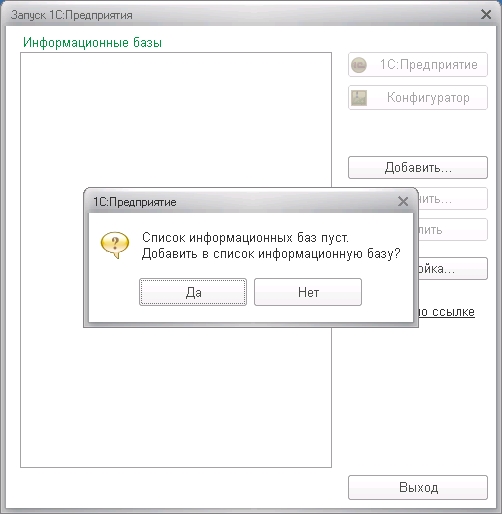
Шаг 3. Выберите пункт «Добавление в список существующей информационной базы «1С» и нажмите «Далее».
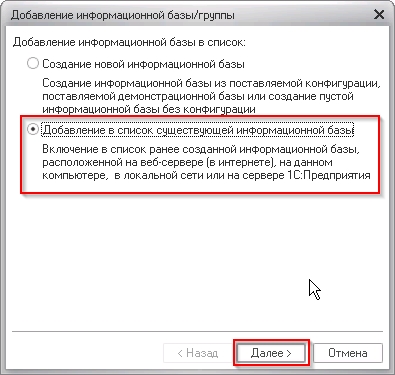
Шаг 4. Укажите в строке любое название информационной базы «1С». Отметьте пункт «На веб-сервере».

Шаг 5. Скопируйте в строку адреса информационной базы «1С» ссылку для «тонкого клиента». Для этого зайдите в личный кабинет аренды «1С» в раздел «Обзор» и разверните нужную программу «1С».
Шаг 6. Нажмите на ссылку для «тонкого клиента» в выбранной программе «1С».
Шаг 7. В открывшемся окне нажмите на кнопку «Скопировать» ссылку для тонкого клиента.
Шаг 8. Вставьте ранее скопированную ссылку в строку с адресом информационной базы «1С» в параметрах с настройкой подключения через «тонкий клиент». Нажмите «Далее».

Шаг 9. Проверьте правильность введенных данных и нажмите на кнопку «Готово».

Шаг 10. В списке информационных баз появится созданная база «1С», запустите ее в режиме «1С:Предприятие». Если Вы все сделали правильно, появится окно с запросом логина и пароля.

Шаг 11. Введите логин и пароль от вашего личного кабинета аренды «1С».
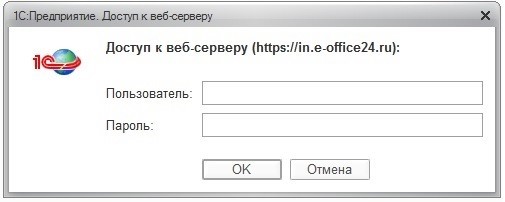
Дополнительно. Учетные данные для доступа к веб-серверу можно сохранить. Для этого на шаге 11 нажмите кнопку «Изменить», после этого нажмите кнопку «Далее» 1-2 раза для перехода на последнее окно параметров.

Вам нужна строка «Дополнительные параметры запуска», где через пробел можно указывать следующие параметры:
- /WSN - имя пользователя веб-сервиса (ваш логин в личный кабинет, например: u9999).
- /WSP - пароль пользователя веб-сервиса (ваш пароль в личный кабинет).
- /N - имя пользователя базы.
- /P - пароль пользователя базы.
При возникновении затруднений с подключением к программе «1С» через «тонкий клиент» обратитесь за консультацией к специалистам e-office24.ru через свой личный кабинет или напишите нашим онлайн-консультантам.
Успешной работы!
(Нет голосов) |